ここより、本文です。
メジャーなブラウザーに対応した サンプルキーボードです。
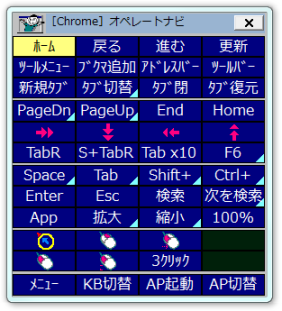
オペレートナビTT サンプルキーボード
「Google Chrome」
| キートップ | 定義 | 操作 |
|---|---|---|
| ホーム | Alt + Home | ホームに移動 |
| 戻る | Alt + ← | 前のページに戻る |
| 進む | Alt + → | 次のページへ進む |
| 更新 | F5 | ページ更新 |
| ツールメニュー | Alt + F ; ↓(repeat) | ツールメニューを表示する |
| ブクマ追加 | Ctrl + D | ブックマークに追加 |
| アドレスバー | Ctrl + L | アドレスバーにフォーカスする |
| ツールバー | Shift + Alt + T ; Tab(repeat) | ツールバーにフォーカスする |
| 新規タブ | Ctrl + T | 新しいタブ |
| タブ切替 | Ctrl + Tab | タブを切り替える |
| タブ閉 | Ctrl + W | タブを閉じる |
| タブ復元 | Ctrl + Shift + T | 閉じたタブを開き直す |
| PageDn | Page down | 下へページスクロール |
| PageUp | Page up | 上へページスクロール |
| End | End | ページの終端へスクロール |
| Home | Home | ページの先頭へスクロール |
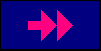 |
→ (repeat) | 右へ連続的に移動 |
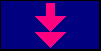 |
↓ (repeat) | 下へ連続的に移動 |
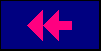 |
← (repeat) | 左へ連続的に移動 |
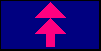 |
↑ (repeat) | 上へ連続的に移動 |
| TabR | Tab (repeat) | Tabキーによる連続的フォーカス移動 |
| S+TabR | Shift + Tab (repeat) | Tabキー(逆方向)による連続的フォーカス移動 |
| Tab x10 | Tab(10回) | Tabキーによる連続的フォーカス移動(※やや高速) |
| F6 | F6 | 次のペインへフォーカス移動 |
| Space | Space | 下へページスクロール / フォーム要素の選択・決定 など |
| Tab | Tab | Tabキーによるフォーカス移動 |
| Shift+ | Shift(ロック) |
一時的にShiftロック状態にする。 【例】「Shift+Space」上へページスクロール ※ [Shift+]キーを2回押すと恒久的なロック状態となります。ロック解除は[Shift+]キーをもう一度押してください。 |
| Ctrl+ | Ctrl(ロック) |
一時的にCtrlロック状態にする。 【例】「Ctrl+マウスクリック」フォーム要素の複数同時選択 ※ [Ctrl+]キーを2回押すと恒久的なロック状態となります。ロック解除は[Ctrl+]キーをもう一度押してください。 |
| Enter | Enter | 決定する / リンク先に移動 など |
| Esc | Escape | キャンセルする / 閉じる など |
| 検索 | Ctrl + F | ページ内を検索 |
| 次を検索 | Ctrl + G | 次を検索 |
| App | Application ;↓(repeat) | コンテキストメニューの表示 |
| 拡大 | Ctrl + + | 拡大表示 |
| 縮小 | Ctrl + - | 縮小表示 |
| 100% | Ctrl + 0 | 100% 表示 |
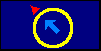 |
マウス移動 | マウスカーソル移動 |
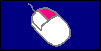 |
右クリック;↓(repeat) | 右クリックメニューの表示 |
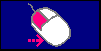 |
左プレス/リリース | マウスボタンを押しっぱなし(プレス)状態にする。 |
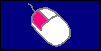 |
左クリック | マウスクリック |
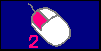 |
ダブルクリック | テキスト選択(単語単位) |
| 3クリック | 左クリック(3回) | テキスト選択(文または段落単位) |
※ 詳細な操作方法については、Google Chromeのヘルプなどをご覧ください。